تستخدم الشركات الضخمة والمنظمات الأخرى الأدوات التي تعزز الفعالية والكفاءة عندما يتعلق الأمر بعملية التوظيف. واحدة من الأكثر شعبية هي HireVue. تُعرف هذه المنصة بأنها آمنة ولديها ميزات توظيف سلسة. لقد كانت عملية المقابلة مريحة للغاية لأن هذه المنصة تسمح للقائمين بالتوظيف بفحص المرشحين المحتملين عبر الهواتف. يوضح هذا أن HireVue يعزز المرونة. لكن يقوم HireVue بتسجيل شاشتك؟ إذا كنت تجري مقابلة، فمن المحتمل أن تكون مهتمًا بهذا الأمر. لذلك سوف نفكر في هذا السؤال عندما ندخل في نص هذا المنشور.
المحتويات: الجزء 1. كيف يقوم HireVue باكتشاف الغش؟الجزء 2. هل يقوم HireVue بتسجيل شاشتك؟نصيحة إضافية: سجل مقابلتك على الشاشة لمشاهدتها لاحقًاالأسئلة الأكثر شيوعا:
الجزء 1. كيف يقوم HireVue باكتشاف الغش؟
قبل الإجابة على السؤال "هل يقوم HireVue بتسجيل شاشتك؟" استعلام، فلنناقش كيفية اكتشاف HireVue للغش. ونظرًا للعدد الهائل من المرشحين، سيكون فحصهم يدويًا يستغرق وقتًا طويلاً. بفضل HireVue، يجد القائمون على التوظيف الآن أنه من السهل جدًا إكمال إجراءات التوظيف.
HireVue عبارة عن منصة تقوم بعملية توظيف شاملة. إنه يبسط الإجراء من خلال التقييمات والذكاء الاصطناعي للمحادثة وإجراء المقابلات والجدولة. بالإضافة إلى ذلك، سيتم تجنب التحيز أثناء الاختيار.
خلال مقابلة العمل، تحاول هذه الأداة الجمع بين تسجيل الفيديو والذكاء الاصطناعي لتقييم الإجابات التي يقدمها المرشح. يتم التقاط الإجابات الصوتية والمرئية بالإضافة إلى لغة جسد مقدم الطلب وتعبيرات الوجه. بعد ذلك، ستقوم HireVue بنسخ البيانات التي تم جمعها لإجراء مقارنات على جميع الاستجابات الأخرى المقدمة من المرشحين الآخرين. بالنسبة للمتقدمين، يوصى بالتحدث بوضوح حتى يتم إنتاج نسخ رائع.
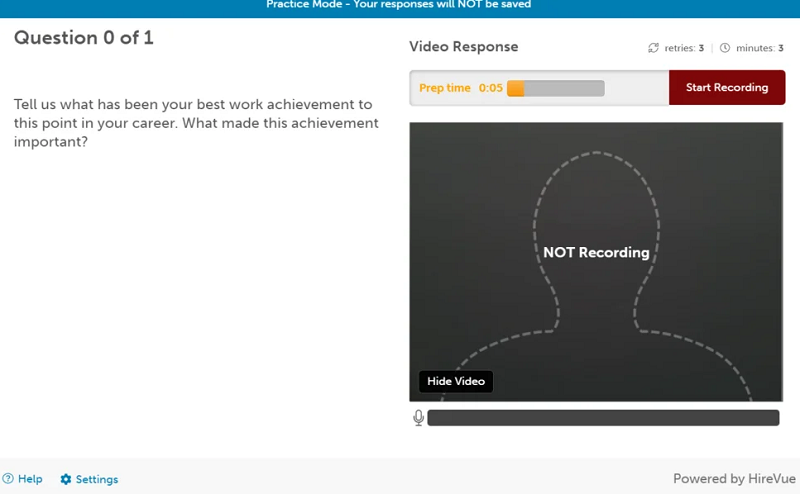
نظرًا لأن تقييمات الترميز والمقابلات يتم توفيرها بواسطة HireVue (للتحقق من الترميز والمعرفة التقنية لكل متقدم)، فيمكنها اكتشاف الغش. ولكن هذا ليس مضمونا. لا يزال بإمكانك الغش باستخدام الملقن والتحقق من الإجابات عبر الإنترنت. لكن الشيء الجيد هو أن تكون استنادا AI- المنصة، يمكنها تحليل حركات عين المرشح وتتبع حركات الماوس الخاصة به. يتم أيضًا إجراء تقييم الصوت لأنه أيضًا وسيلة للتحقق من إجراءات الغش المحتملة.
بالنسبة للوظائف الشاغرة التي تضم عددًا كبيرًا من المتقدمين، فإن استخدام أدوات مثل HireVue يساعد في تقييم موظفي التوظيف في وقت قصير.
الجزء 2. هل يقوم HireVue بتسجيل شاشتك؟
قد يتساءل المرشحون ويكون لديهم فضول أيضًا بشأن هذا السؤال - "هل يقوم HireVue بتسجيل شاشتك؟". وقد يعتاد البعض على حضور الطريقة التقليدية للمقابلة (وجهاً لوجه) مما يجعلهم يطرحون هذا السؤال. بمساعدة HireVue، يمكن لأصحاب العمل تقييم المرشح عبر الإنترنت أثناء استمرار تسجيل الفيديو. ومع ذلك، ستسعى الأداة فقط للحصول على تراخيص الميكروفون والكاميرا. مع هذا، لم يتم تضمين تسجيل الشاشة.
إن معرفة أن HireVue لا يسجل شاشة الشخص لا يعني أن المرشح يجب أن يفكر في الغش أثناء إجراء المقابلة. تتميز هذه المنصة بالاحترافية الكافية عندما يتعلق الأمر بمراجعة جميع مهارات المرشحين وقدراتهم وشخصياتهم حتى يتمكن القائمون على التوظيف بسهولة من اختيار أفضل المرشحين للوظيفة الشاغرة. قد يؤدي الغش أثناء العمل ضمن HireVue إلى خسارة مقدم الطلب فرصته في الحصول على وظيفة.
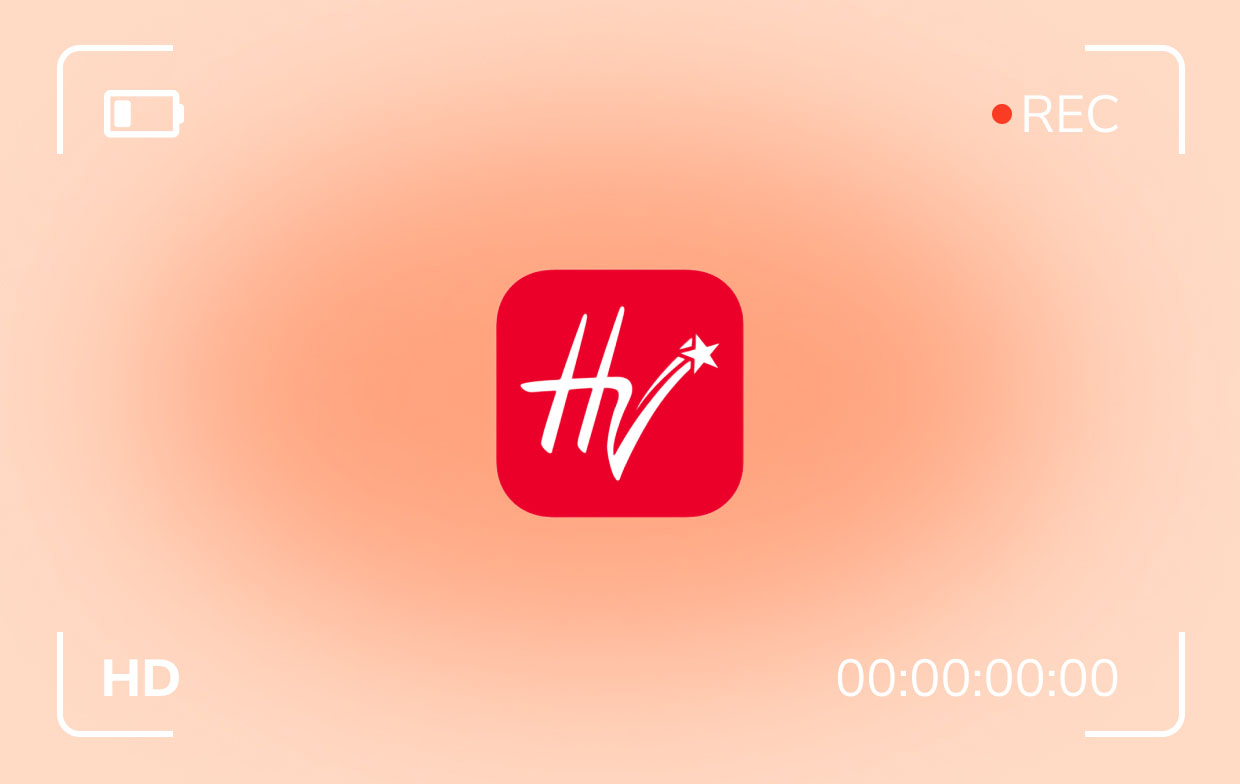
نصيحة إضافية: سجل مقابلتك على الشاشة لمشاهدتها لاحقًا
لقد أجبنا أخيرًا على السؤال "هل يقوم HireVue بتسجيل شاشتك؟" سؤال. الآن، إذا كنت تتساءل عن كيفية الاحتفاظ بنسخة من تسجيل مقابلتك، فهذا القسم من المقالة مخصص لك.
قد تسبب لك عملية المقابلة التوتر، ولكن في نهاية اليوم، سترغب بالتأكيد في معرفة ما إذا كانت الأمور تسير على ما يرام. يمكن أن يساعدك تسجيل الشاشة لعملية المقابلة بأكملها في الاحتفاظ بنسخة يمكنك مشاهدتها بعد ذلك. وبدلاً من الانزعاج والتساؤل عما إذا كان لديك فرصة كبيرة للحصول على الوظيفة، يمكنك اللجوء إلى هذا الخيار حتى تتمكن من تقييمها والاطلاع عليها بنفسك.
عند تسجيل الشاشة، يمكنك الاعتماد على برنامج احترافي رائع مثل مسجل شاشة آي ماي ماك. هذا قادر على ليس فقط التقاط شاشتك ولكن أيضًا كاميرا الويب الخاصة بك والصوت. إنها مليئة بالميزات الرائعة التي يمكن الوصول إليها بسهولة - قوائم التحرير، وأدوات التعليقات التوضيحية في الوقت الفعلي، وما إلى ذلك. علاوة على ذلك، فهي تحتوي على واجهة مستخدم بسيطة للغاية مما يجعل عملية التسجيل بسيطة للغاية حتى بالنسبة للمبتدئين. إنه متوافق مع نظامي التشغيل Windows وMac، لذا لن يكون تثبيته أمرًا صعبًا.
احصل على نسخة تجريبية مجانية الآن! ماك عادي M-سلسلة ماك احصل على نسخة تجريبية مجانية الآن!
لفحص التسجيل عبر أداة iMyMac، إليك الإجراء الذي يجب اتباعه.
- عند تثبيت التطبيق على جهاز الكمبيوتر الخاص بك، قم بتشغيله وانتقل إلى "مسجل الفيديو".
- اختر تسجيل شاشتك. يمكنك أيضًا التقاط كاميرا الويب والصوت إذا كنت ترغب في ذلك. حدد إعدادات التسجيل بعد ذلك.
- قم بإعداد إعدادات الصوت حسب رغبتك.
- اضغط على زر "بدء التسجيل" بمجرد أن يصبح كل شيء جاهزًا واضغط على خيار "إيقاف" الأحمر عند الانتهاء.

من المفترض أن تشاهد تسجيل الفيديو عالي الجودة محفوظًا على جهاز الكمبيوتر الخاص بك بعد ذلك.
الأسئلة الأكثر شيوعا:
فيما يلي بعض الأسئلة الشائعة المتعلقة بالموضوع الرئيسي لهذه المقالة - "هل يقوم HireVue بتسجيل شاشتك؟".
- هل يقوم HireVue بتسجيل بياناتك طوال الوقت؟
يجب أن تدرك أن HireVue يوقف عملية تسجيل الفيديو بمجرد انتهاء الوقت. فقط ضع في اعتبارك أنه لا يمكن إيقاف الفيديو مؤقتًا.
- هل يعرف HireVue إذا قمت بتبديل علامات التبويب؟
لا يستطيع HireVue اكتشاف ما إذا كنت تقوم بتبديل علامات التبويب أثناء إجراء المقابلة لأنه لا يسجل شاشتك. ومع ذلك، إذا كنت تهدف إلى الغش، فاعلم أنه يمكن مراقبة حركات العين والفأرة.
- كيف تعرف إذا كنت قد اجتزت مقابلة HireVue؟
يمكنك الاحتفاظ بالمقابلة الخاصة بك طالما أنك لم تتلق أي إشعار من فريق الموارد البشرية أو مسؤول التوظيف بأن طلبك قد تم رفضه. عادة، يتم إرسال بريد إلكتروني من قبل مسؤول التوظيف إلى المرشح المختار.
- هل يمكنك إعادة مشاهدة مقابلة HireVue الخاصة بك؟
بمجرد الانتهاء من المقابلة، لن تتمكن من مراجعتها. إحدى الطرق الجيدة لإعادة مشاهدة الطريقة التي تجري بها المقابلة هي تسجيل العملية بأكملها عبر تطبيق مثل iMyMac Screen Recorder.



